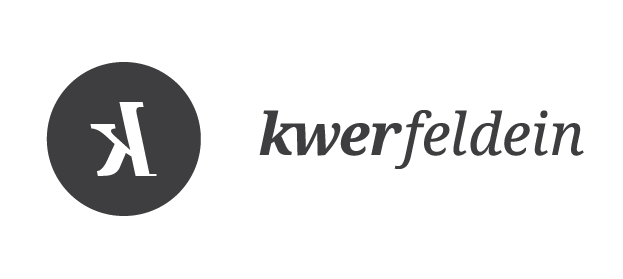Die beste Lösung für Focus Stacking
Schon seit über zehn Jahren wende ich Focus Stacking an, um meinen Landschaftsfotos die nötige Schärfe von Vordergrund bis Hintergrund zu verleihen. Dabei habe ich lange auf die Methode des manuellen Stackings mit Masken in Photoshop zurückgegriffen. Da das jedoch für manche Fotos sehr zeitaufwändig und ungenau ist, habe ich mir die Zeit genommen, unterschiedliche Methoden für Focus Stacking zu vergleichen. um die beste Lösung zu finden.
Bevor ich die unterschiedlichen Methoden vorstelle, möchte ich noch erklären, warum ich Focus Stacking für unverzichtbar halte. Warum nutze ich nicht einfach kleine Blenden von f/16, f/19 oder gar f/22, um eine ausreichende Schärfentiefe zu erhalten? Der Grund ist die Beugung des Lichtes an der Blendenöffnung, die bei zu kleinen Blenden dazu führt, dass das gesamte Bild weniger scharf abgebildet wird. Deshalb beschränke ich mich auf mittlere Blenden zwischen f/8 und f/11, weil mir diese den besten Kompromiss zwischen Schärfentiefe und Abbildungsschärfe liefern.
Bei diesen Blenden könnte mir die Hyperfokaldistanz weiterhelfen, um trotzdem mit einer einzigen Aufnahme alles scharf abzubilden. Mit der Hyperfokaldistanz kann ich den Punkt bestimmen, auf den ich fokussieren muss, um alles von der halben Hyperfokaldistanz bis zum Horizont mit akzeptabler Schärfe abzubilden. Sie hängt von Blende sowie der Brennweite ab und lässt sich bequem mit Apps wie Photopills bestimmen.
Was spricht also gegen die Hyperfokaldistanz? Entscheidend ist, dass die Schärfe zu den Randbereichen des Schärfentiefebereichs abnimmt. Für mich ist eine akzeptable Schärfe nicht scharf genug, da ich gern großformatige Drucke meiner Fotos anfertigen lasse.
Damit sind wir beim Focus Stacking, das es mir erlaubt, über den kompletten Bildbereich eine optimale Schärfe zu erhalten, indem mehrere Aufnahmen kombiniert werden, die jeweils einen auf unterschiedliche Tiefen gesetzten Fokus haben. Mit Features wie dem automatischen Focus Bracketing, mit dem moderne Kameras wie die Canon R5 aufwarten, ist der Workflow zum Zeitpunkt der Aufnahme mittlerweile sehr einfach.
Das Zusammensetzen der Bildserie stellt jedoch für einige Motive ein Problem dar. Besonders die Waldfotos aus Costa Rica, die ich meinem letzten Artikel vorgestellt habe, haben mir Kopfzerbrechen bereitet.

Automatisches Stacking in Photoshop
Wer Photoshop nutzt, bekommt bereits einen automatischen Stacking-Algorithmus mitgeliefert. Um diesen zu nutzen, bereite ich die Bildserie für das Focus Stacking zunächst in Lightroom vor und synchronisiere die Einstellungen. Danach lade ich die Bilder als Ebenen in Photoshop. Dort nutze ich zunächst unter Bearbeiten „Ebenen automatisch ausrichten“. Das ist nötig, da sich durch Änderung der Fokussierung auch der Bildausschnitt minimal ändert und die Bilder ohne die Ausrichtung nicht exakt überlappen.
Danach kann ich den Befehl „Ebenen automatisch überblenden“ nutzen, um automatisches Stacking durchzuführen. Dazu setze ich die Häkchen für „Bilder stapeln“ und „Nahtlose Töne und Farben“. Photoshop sucht dann die schärfsten Bereiche in den unterschiedlichen Ebenen und erstellt entsprechende Masken, sodass im finalen Foto nur die scharfen Bereiche sichtbar sind.
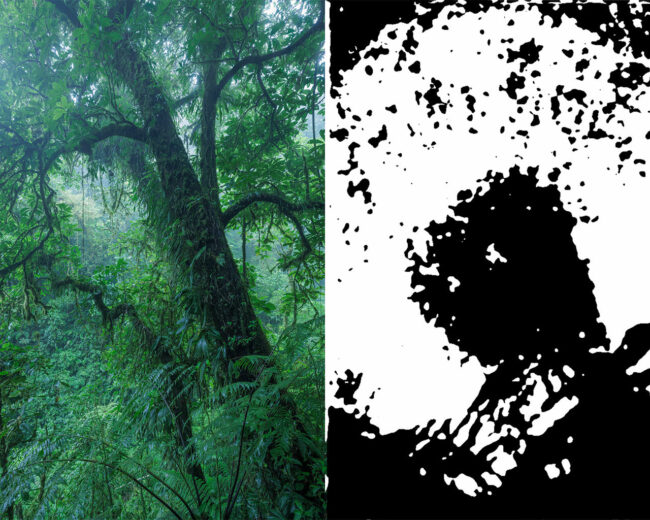
Photoshop Stack zusammen mit der Maske für den Hintergrund
Soweit die Theorie. In der Praxis funktioniert das jedoch nicht immer. Der Algorithmus von Photoshop hat nämlich ein entscheidendes Problem: Sieht man sich die resultierenden Masken an, stellt man fest, dass diese sehr grob sind und Stufen enthalten. So können sie die natürlichen Schärfeverläufe im Stack nicht immer exakt abbilden.
Gibt es zwischen den Schärfebereichen genug Überlappung, ist das kein Problem. Bei Fotos, bei denen Elemente aus dem Vordergrund in den Hintergrund ragen, ist diese Voraussetzung jedoch oft nicht gegeben. Hier wäre ein intelligenterer Algorithmus nötig, der auch interpolieren kann. Ein weiteres Problem stellen Elemente dar, die sich bewegen.
Typischerweise muss ich also, trotz automatischem Stacking, fast immer eingreifen und am Ende das gesamte Bild kontrollieren und eventuell Anpassungen vornehmen. Ich kann mich auf Photoshop nicht verlassen.
Manuelles Stacking in Photoshop
Wenn ich also ohnehin das komplette Bild Stück für Stück nach Fehlern absuchen muss, um diese zu korrigieren, dann kann ich das Stacking auch gleich selbst übernehmen. Der Zeitaufwand ist dabei nur minimal höher. Die Vorbereitung in Lightroom ist die gleiche, wonach ich die Fotos erneut als Ebenen in Photoshop lade und ausrichte.
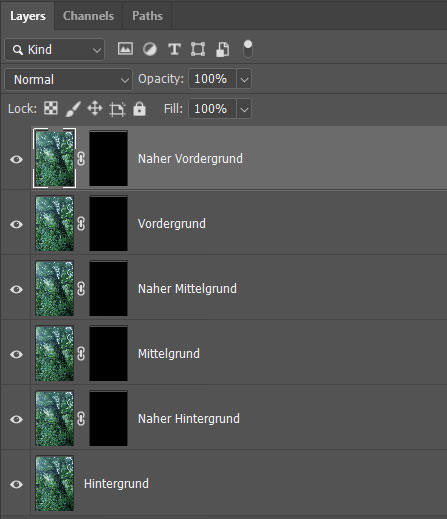
Bei der Reihenfolge der Ebenen bevorzuge ich es, die Ebene mit dem Schärfebereich im Hintergrund nach unten zu legen und die Ebene mit dem Schärfebereich im Vordergrund nach oben. Danach versehe ich alle Ebenen außer der untersten mit einer schwarzen Maske. Damit ist alles für das manuelle Stacking vorbereitet.
Ich fange auf der untersten Ebene an, gehe von Maske zu Maske nach oben und suche den Bereich, in dem der Schärfeübergang zwischen zwei aufeinanderfolgenden Ebenen liegt. Mit weißem Pinsel fülle ich in der Maske dann den Bereich, der im dazugehörigen Foto schärfer ist als in der darunterliegenden Ebene. Das wiederhole ich für den kompletten Stack.
Der Vorteil dieser Methode liegt darin, dass ich feinere Masken anfertigen und mit weichem Pinsel auch die Übergänge flexibler überblenden kann. In der Praxis sind sehr detaillierte Masken jedoch kaum umsetzbar. Das manuelle Stacking funktioniert hervorragend für Architekturfotos und für Landschaftsfotos mit einem graduellen Übergang vom Vordergrund bis zum Horizont, wie im Titelfoto zu sehen. Bei komplexeren Szenen mit vielen Übergängen ist das manuelle Stacking jedoch meist zu zeitaufwändig.
Stacking in Helicon Focus
Es gibt aber eine Lösung und die lautet Helicon Focus. Weil ich weder mit dem automatischen Stacking-Algorithmus in Photoshop noch dem manuellen Stacking gute Ergebnisse für meine Waldfotos aus Costa Rica erhalten habe, habe ich mir die Testversion von Helicon Focus heruntergeladen und das Focus Stacking dort durchgeführt.
Ich war sofort vom Workflow und den Resultaten begeistert, weshalb ich mittlerweile die Pro Version nutze. Nach der Installation taucht Helicon Focus als Lightroom Plugin im Exportieren-Dialog auf. Damit bleibt mein Workflow zunächst unverändert für die RAW-Bearbeitung. Helicon Focus erlaubt es mir hier sogar, das Focus Stacking an RAW-Fotos durchzuführen, wenn ich diese in DNGs konvertiere.
![]()
Ich wähle dazu die Fotos der Bildserie aus und gelange dann über einen Rechtsklick auf eines der Fotos in ein Kontextmenu, in dem ich unter Exportieren die Option für den TIFF- und DNG-Export nach Helicon Focus finde. Wenn möglich, entscheide ich mich dabei für den DNG-Export. Nur in dem Fall, dass Fotos der Serie schon als TIFF vorliegen, nutze ich den TIFF-Workflow.
In Helicon Focus angekommen, lasse ich zunächst den Stack rendern. Dabei richtet Helicon Focus die Bilder automatisch aus und fügt sie zusammen. Dazu stehen drei Algorithmen zur Verfügung. Ich selbst habe bislang nur Method B verwendet, weil ich damit immer gute Ergebnisse bekomme. Dabei lässt sich über die Einstellungen Radius und Smoothing optimieren, wie die Bilder überblendet werden und wie stark Helicon Focus interpoliert.
Ein kleiner Radius mit wenig Smoothing führt zu schärferen Fotos mit feineren Details als ein großer Radius mit mehr Smoothing. Letzteres kann dabei helfen, Artefakte und Halos zu reduzieren. Ist zum Beispiel Bewegung im Bild vorhanden oder gibt es viele Überschneidungen zwischen Vordergrund und Hintergrund, dann kann es sich lohnen, an dieser Stelle mit höheren Werten zu experimentieren.
![]()
Nach dem Rendern kann ich im Retouching-Modul Änderungen am Stack vornehmen. Denn auch der Algorithmus von Helicon Focus liegt manchmal falsch. Er ist zwar besser als der von Photoshop, aber zum Beispiel bei Waldfotos mit Bewegung kann ein manuelles Eingreifen notwendig sein.
Der Workflow dafür ist sehr einfach. Im Interface sehe ich links das ausgewählte Quellfoto und rechts den gerenderten Stack. Ich kann dann mit einem Pinsel Bereiche von links nach rechts kopieren und das Ganze auch wieder rückgängig machen. Das ist erheblich einfacher als das ständige Navigieren zwischen den Masken in Photoshop.
Am Ende speichere ich das Resultat, schließe Helicon Focus und das Foto taucht automatisch in Lightroom auf, wo ich weitere Änderungen am gestackten DNG-Foto machen kann.
Video-Tutorial
Da dieser Artikel sehr technisch war, ist es vielleicht hilfreich, mir in diesem Video (englische Sprache) über die Schultern zu schauen. Im Tutorial zeige ich alle drei Stacking-Methoden an einem Beispielfoto aus Costa Rica.